Социальная сеть «Вконтакте» не только позволяет общаться, создавать группы по интересам и вести прямые эфиры, но и продавать товары, переводить деньги, зарабатывать на рекламе. Поэтому аккаунт должен быть защищен максимально надежно. Для этого существует двухфакторная аутентификация: сейчас мы расскажем, как её включить и настроить, а также отключить при необходимости.

Что это за технология
Обычно вход в профиль осуществляется по логину и паролю. Разумеется, последний должен быть сложным и не нести смысловой нагрузки. Но злоумышленники научились справляться и с такими: существуют технологии, фиксирующие всё, что пишется на клавиатуре.
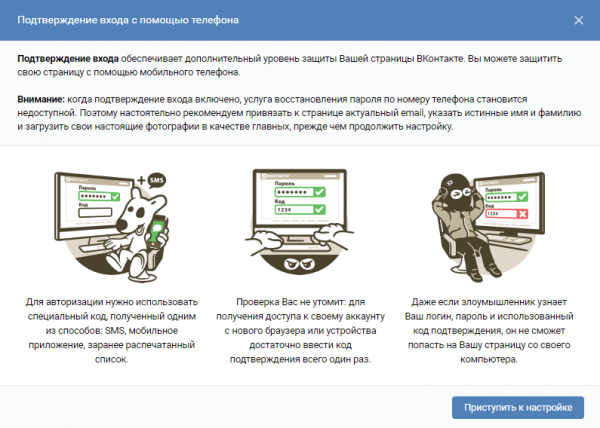
Двухфакторная аутентификация предполагает ввод одноразового кода, который приходит на телефон владельца и аннулируется сразу после авторизации, что делает бессмысленным его кражу, а, значит, обеспечивает хороший уровень безопасности.
Если вы вне зоны действия мобильной сети, можно войти по резервному коду – он генерируется при подключении дополнительной защиты. Также вместе с СМС-подтверждением используются специальные приложения для создания коротких паролей.
Как включить двухфакторную авторизацию Вконтакте
Включить 2FA очень легко:
- Зайдите в свой профиль.
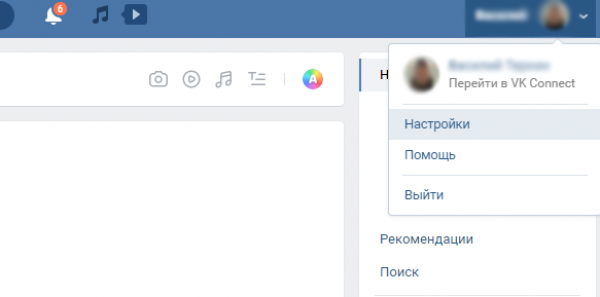
- Нажмите последовательно: «Настройки» – «Безопасность» – «Подтверждение входа» — «Подключить» — «Приступить к настройке».
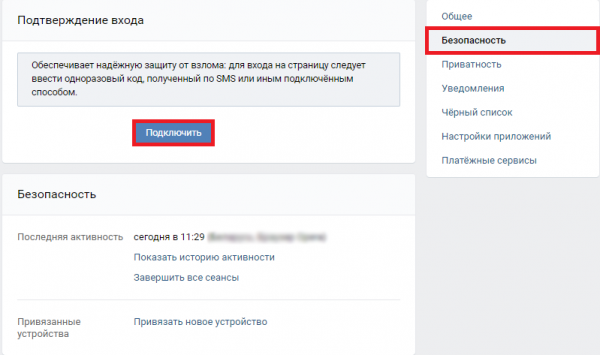
- Как правило, VK-страницы привязаны к определённому номеру телефона: проверьте его, вам нужно указать такой, чтобы вы имели к нему постоянный доступ.
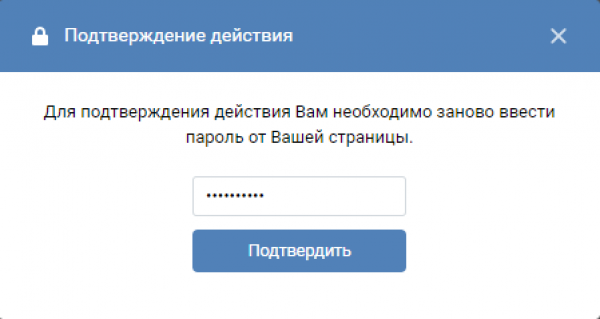
- Кликните «Получить код».
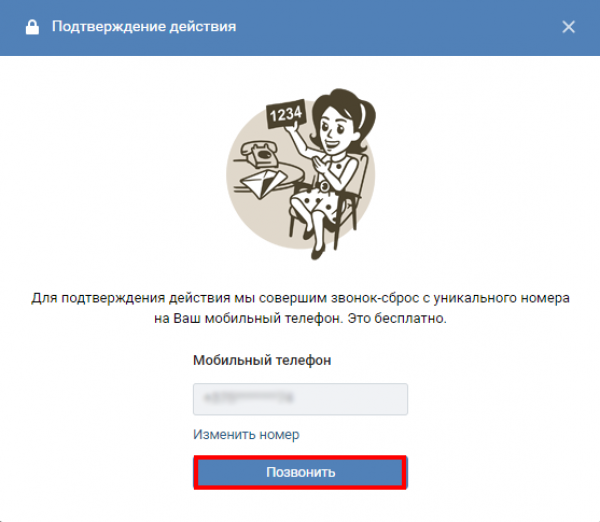
- Оттяните шторку уведомлений (просто проведите пальцем сверху донизу экрана), посмотрите код и впишите цифры в появившееся окошко.
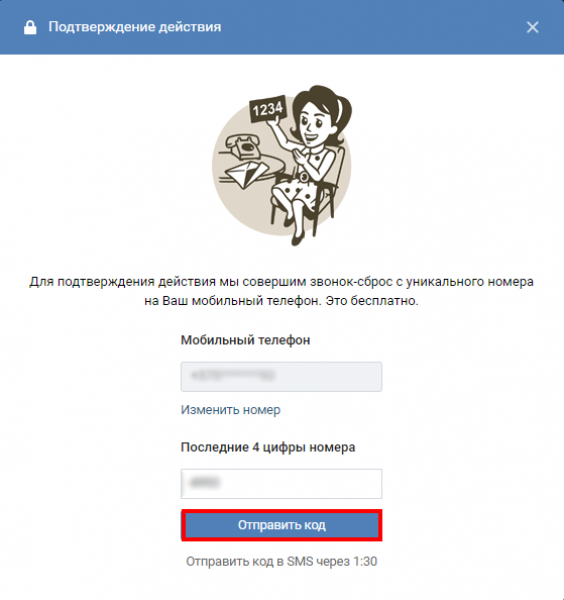
- Кликните «Подтвердить» — «Завершить».
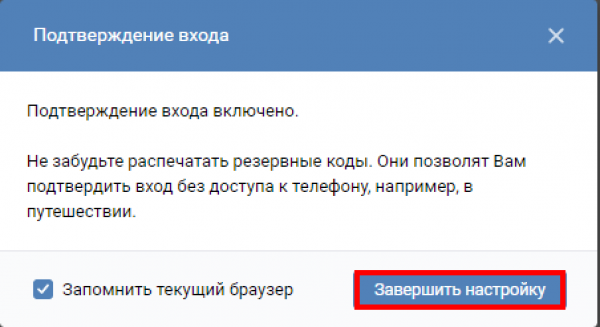
- Теперь перейдите по ссылке «Резервные коды»: запомните их или запишите, но следите, чтобы информация не попала в руки посторонних.
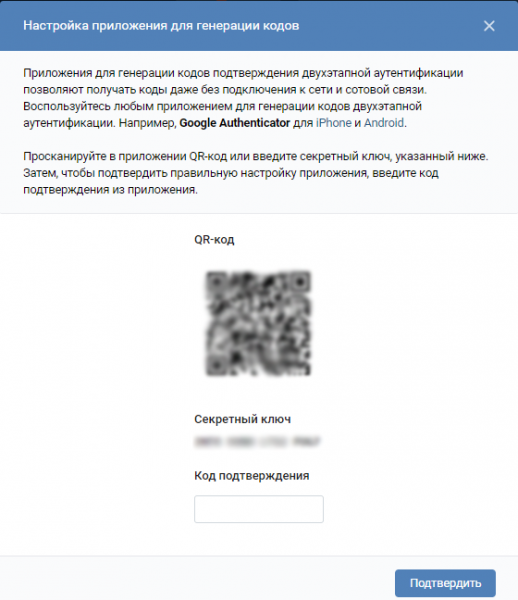
С первым этапом мы справились. Теперь разберёмся с настройкой приложения для генерации кодов:
- Сначала поставьте само приложение. Это может быть Google Authenticator, Authy, LastPass или Duo Mobile – вы с лёгкостью найдёте их в Play Market и AppStore.
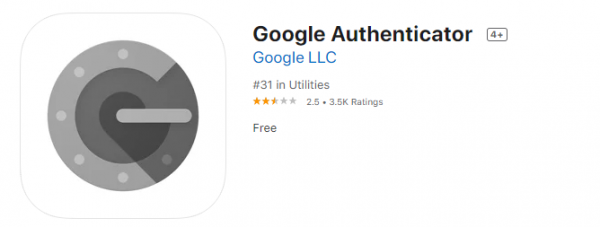
- Теперь снова возвращаемся к VK и знакомому пути: «Настройки» – «Безопасность» – «Подтверждение входа».
- Включите генерацию кодов через приложение.
- Вбейте пароль от аккаунта (имеется в виду основной, длинный, который вы придумали до активации 2FA).
- На экране возникнет QR-код. Зайдите в только что скачанное приложение, укажите, что собираетесь распознавать, и наведите открывшуюся камеру на квадратик. Если считать его не получилось, нажмите «Показать ключ» и впишите 16 цифр в Google Authenticator (или его аналог).
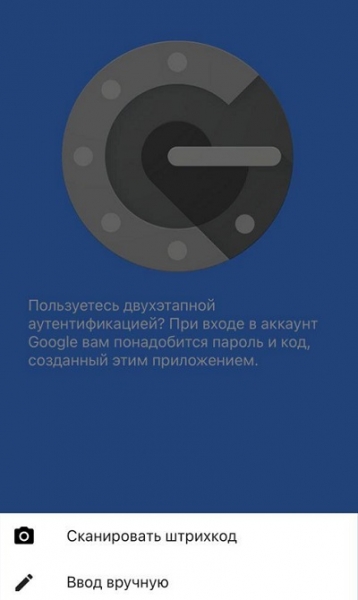
- Приложение моментально сделает свой первый код – его нужно вписать уже во «Вконтакте».
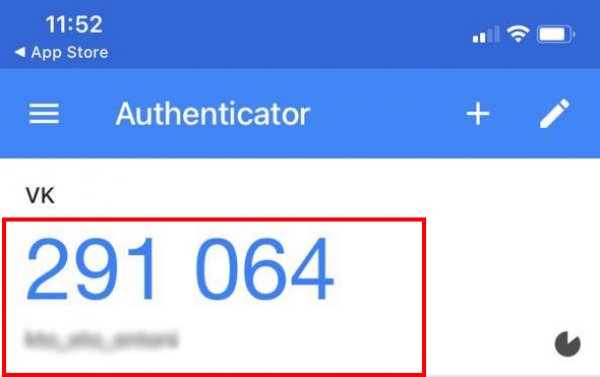
Теперь, когда вы попытаетесь войти в ВК с незнакомого устройства, вам предложат двухфакторную проверку. Чтобы не проходить ее постоянно на домашнем компьютере, поставьте галочку «Запомнить браузер».
Как убрать двухфакторную защиту во Вконтакте
Давайте выясним, как отключить двухфакторную аутентификацию, если вы больше не хотите входить в ВК в ее помощью
- Войдите в профиль и откройте: «Настройки» — «Безопасность» — «Подтверждение входа» — «Отключить».
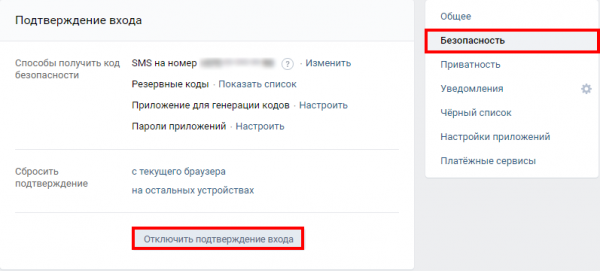
- Вбейте в окошко длинный пароль от вашего аккаунта.
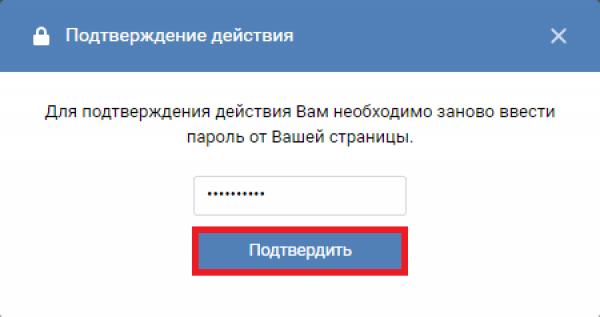
- Этого достаточно, чтобы снять двухфакторную аутентификацию.
Перед тем, как убрать дополнительную защиту, убедитесь, что это безопасно. Всегда выключайте запоминание данных, когда входите в профиль с чужого устройства.
Отменить операцию отключения, когда она выполнена ошибочно, нельзя, но вы можете включить и настроить 2FA заново, если пожелаете.
Поделитесь в комментариях своим мнением о двухфакторной идентификации: находите ли вы её надёжной и удобной? Какое приложение предпочитаете для генерации ключей?





